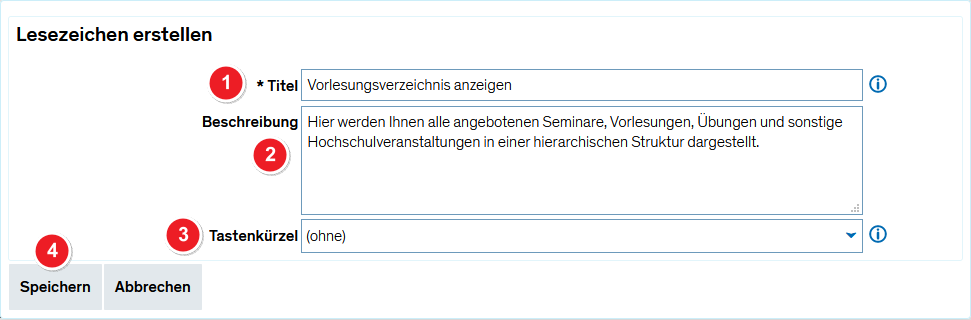ZEuS Lese Neu: Unterschied zwischen den Versionen
Aus ZEuS-Wiki
(Neuerstellung) |
(→Vorgehen: Fettdruck entfernt) |
||
| Zeile 8: | Zeile 8: | ||
* Öffnen Sie die Seite, die Sie als Lesezeichen abspeichern möchten, beispielsweise den Menüpunkt '''<span style="color: #008000;">Mein Studium</span>''' → '''<span style="color: #008000;">Studienservice</span>'''. | * Öffnen Sie die Seite, die Sie als Lesezeichen abspeichern möchten, beispielsweise den Menüpunkt '''<span style="color: #008000;">Mein Studium</span>''' → '''<span style="color: #008000;">Studienservice</span>'''. | ||
* Klicken Sie auf den Menüpunkt '''<span style="color: #008000;">Lesezeichen </span> | * Klicken Sie auf den Menüpunkt '''<span style="color: #008000;">Lesezeichen </span>→ '''Neues Lesezeichen erstellen, so dass sich die Eingabemaske für die Lesezeicheninformationen öffnet. | ||
===Screenshot=== | ===Screenshot=== | ||
Version vom 28. Oktober 2016, 09:07 Uhr
Einführung
Sie brauchen immer wieder dieselbe Seite im ZEuS und haben keine Lust, sich lange durchs Menü zu klicken? Dann erstellen Sie wie nachfolgend beschrieben ein neues Lesezeichen für diesen Menüpunkt, so dass Sie in Zukunft mit zwei Klicks dort sind, wo Sie landen möchten.
Vorgehen
Um ein Lesezeichen zu erstellen, gehen Sie folgendermaßen vor:
- Öffnen Sie die Seite, die Sie als Lesezeichen abspeichern möchten, beispielsweise den Menüpunkt Mein Studium → Studienservice.
- Klicken Sie auf den Menüpunkt Lesezeichen → Neues Lesezeichen erstellen, so dass sich die Eingabemaske für die Lesezeicheninformationen öffnet.
Screenshot
Hinweise zu den Feldern
- Geben Sie den Titel des Lesezeichens ein → Pflichtfeld. Dieser wird im Menü Lesezeichen dann als Schnellzugriff angezeigt, so dass sie den gewählten Menüpunkt und diesem Namen aufrufen können.
- Hilfreich für Sie ist es, wenn Sie eine kurze Beschreibung des Menüpunktes hier eingeben, damit Sie sofort wissen, um was es sich hierbei handelt und möglicherweise auch warum Sie ihn als Lesezeichen eingerichtet haben.
- Sichern Sie die Eingaben.